วิธีลบป้ายกำกับออกจากมุมมองแผนที่ Google Maps
เผยแพร่แล้ว: 2023-01-24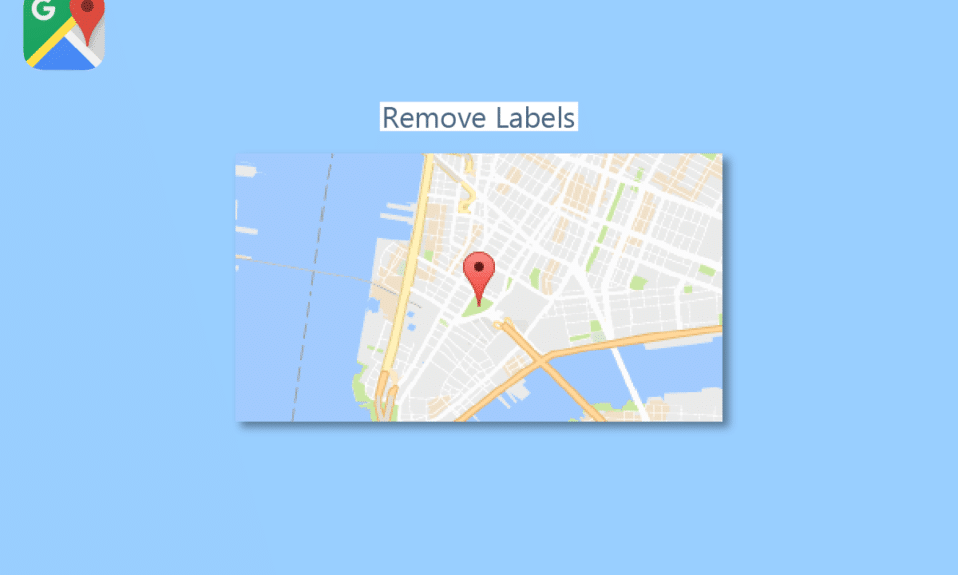
Google Maps ใช้ป้ายกำกับเพื่อเน้นจุดที่น่าสนใจ เช่น ร้านอาหาร ศูนย์การค้า และสวนสาธารณะ พวกเขาทำหน้าที่เป็นศูนย์กลางข้อมูลสำหรับชั่วโมง เส้นทาง และบทวิจารณ์ คุณยังสามารถสร้างป้ายกำกับของคุณเองสำหรับบ้าน ที่ทำงาน หรือสถานที่โปรดของคุณ โดยปกติแล้วป้ายกำกับเหล่านี้ค่อนข้างมีประโยชน์ แต่มีตัวเลือกให้ดูแผนที่โดยไม่มีป้ายกำกับเหล่านี้หรือไม่ โชคดีที่สามารถลบป้ายกำกับออกจากมุมมองแผนที่ของ Google Maps ได้ ในบทความนี้ เราจะพูดถึงวิธีปิดป้ายกำกับใน Google Maps และอื่นๆ อีกมากมาย
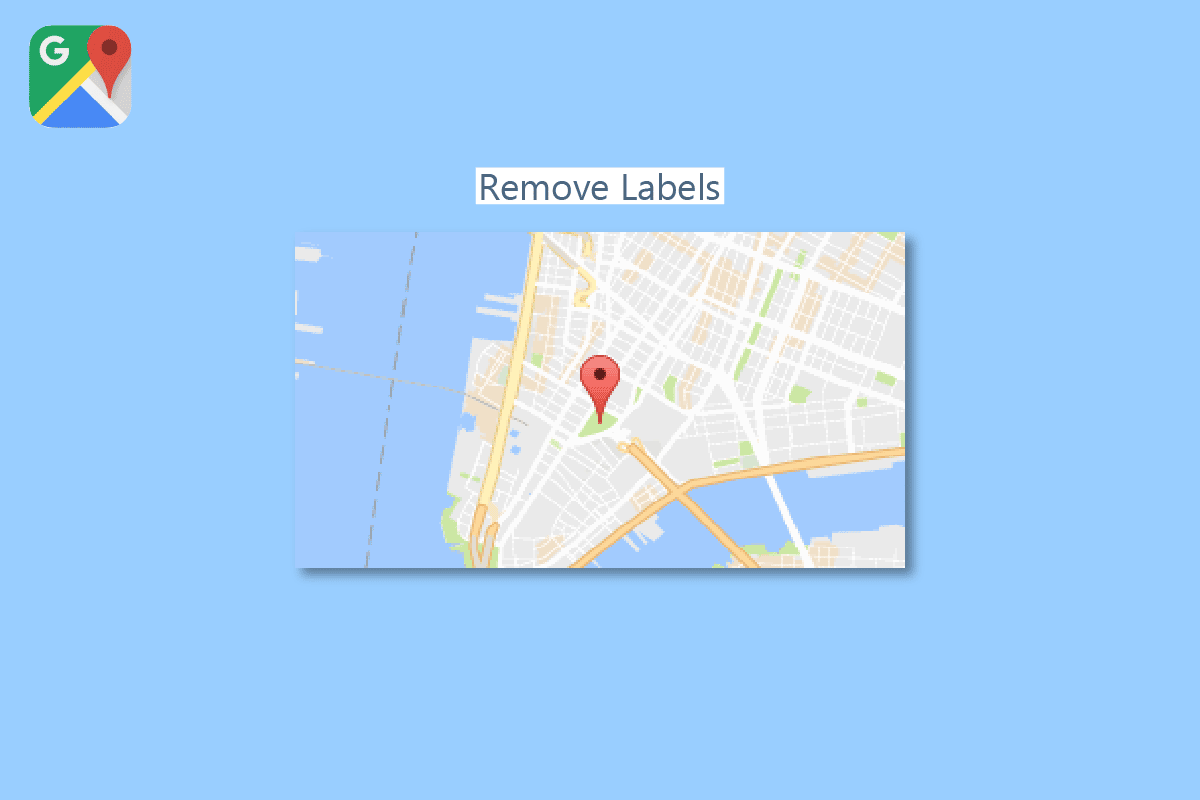
เนื้อหา
- วิธีลบป้ายกำกับออกจากมุมมองแผนที่ Google Maps
- วิธีที่ 1: ปิดป้ายกำกับทั้งหมดในเลเยอร์
- วิธีที่ 2: เปิด Google Maps ในโหมดไม่ระบุตัวตน
- วิธีที่ 3: ใช้ Google My Maps
- วิธีที่ 4: ใช้ Google Map Style
- วิธีที่ 5: ลบป้ายกำกับที่กำหนดเองใน Google Maps
- วิธีปิดป้ายกำกับใน Google Maps บน Android
วิธีลบป้ายกำกับออกจากมุมมองแผนที่ Google Maps
ป้ายกำกับคือคุณสมบัติที่จำเป็นของ Google Maps ซึ่งจะช่วยให้เราค้นหาสถานที่ได้อย่างง่ายดาย แม้ว่าแผนที่ซึ่งเต็มไปด้วยหมุดและธงเมื่อใดก็ตามที่คุณมองอาจทำให้เสียสมาธิได้เมื่อคุณแค่ต้องการนำทาง ที่นี่เราจะกล่าวถึงวิธีการลบป้ายกำกับออกจากมุมมองแผนที่ของ Google Maps
วิธีที่ 1: ปิดป้ายกำกับทั้งหมดในเลเยอร์
คุณสามารถสลับตัวเลือกนี้ได้อย่างรวดเร็วในการตั้งค่ารายละเอียดแผนที่เพื่อรับมุมมองของตำแหน่งที่ปราศจากป้ายกำกับทั้งหมด น่าเสียดาย คุณลักษณะนี้สามารถเข้าถึงได้เฉพาะใน Google Maps เวอร์ชันเดสก์ท็อปเท่านั้น นอกเหนือไปจากหมุดและป้ายกำกับส่วนตัว นอกจากการลบชื่อถนนแล้ว ยังมีประโยชน์เป็นครั้งคราว ทำตามขั้นตอนด้านล่างเพื่อลบป้ายกำกับ Google Maps:
1. เปิด Google Maps ในแท็บใหม่
2. คลิกที่ เลเยอร์ ที่มุมล่างซ้าย
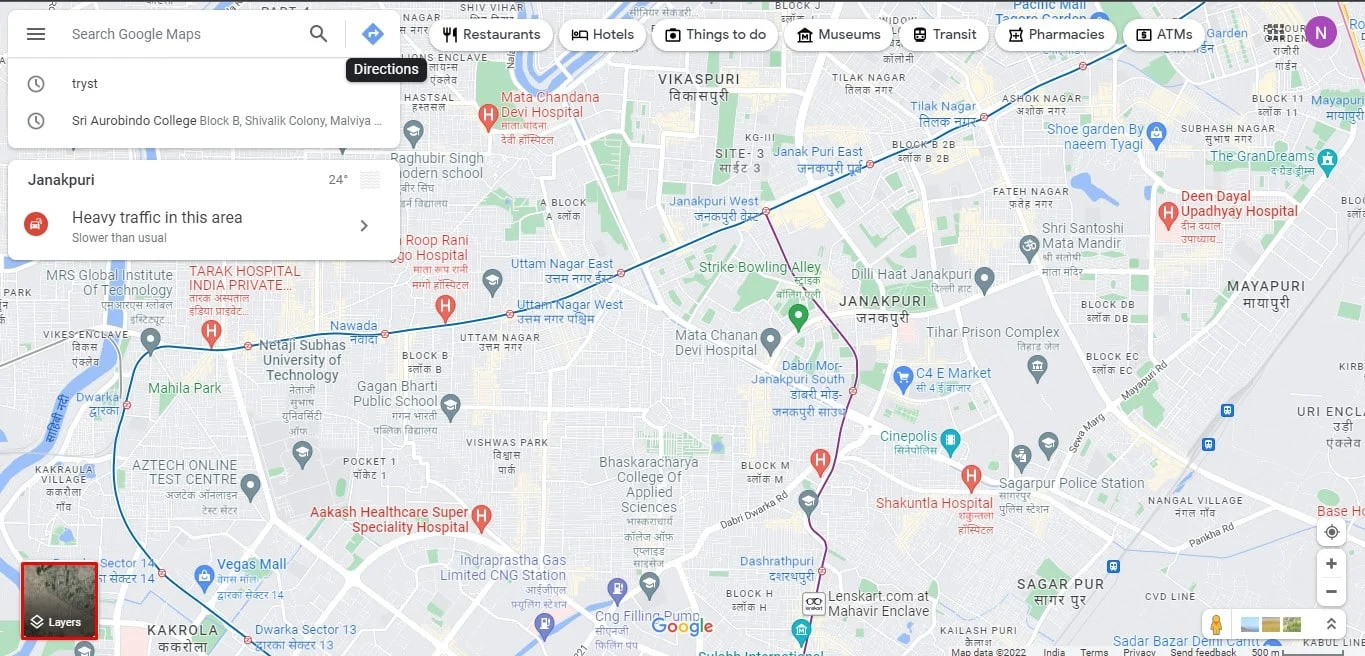
3. คลิกที่ More เพื่อเปิดรายละเอียดแผนที่
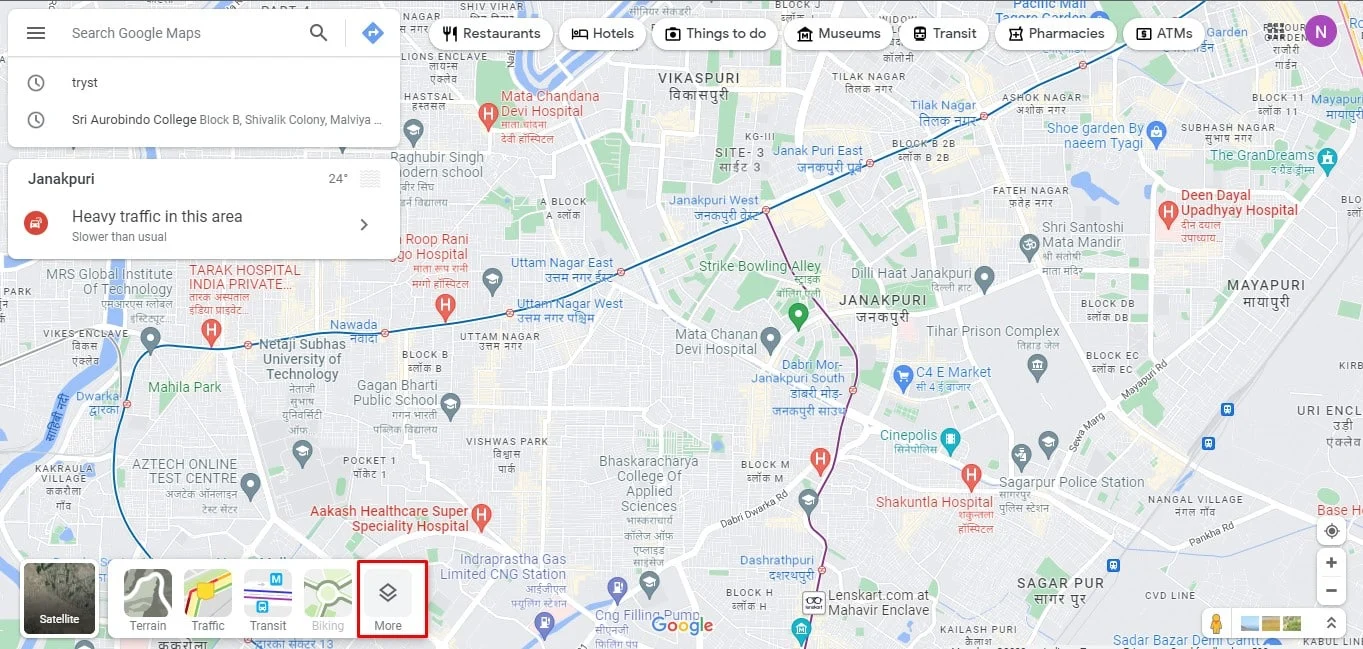
4. ถัดไป ยกเลิกการเลือก ป้ายกำกับ ใต้ประเภทแผนที่เพื่อลบออก
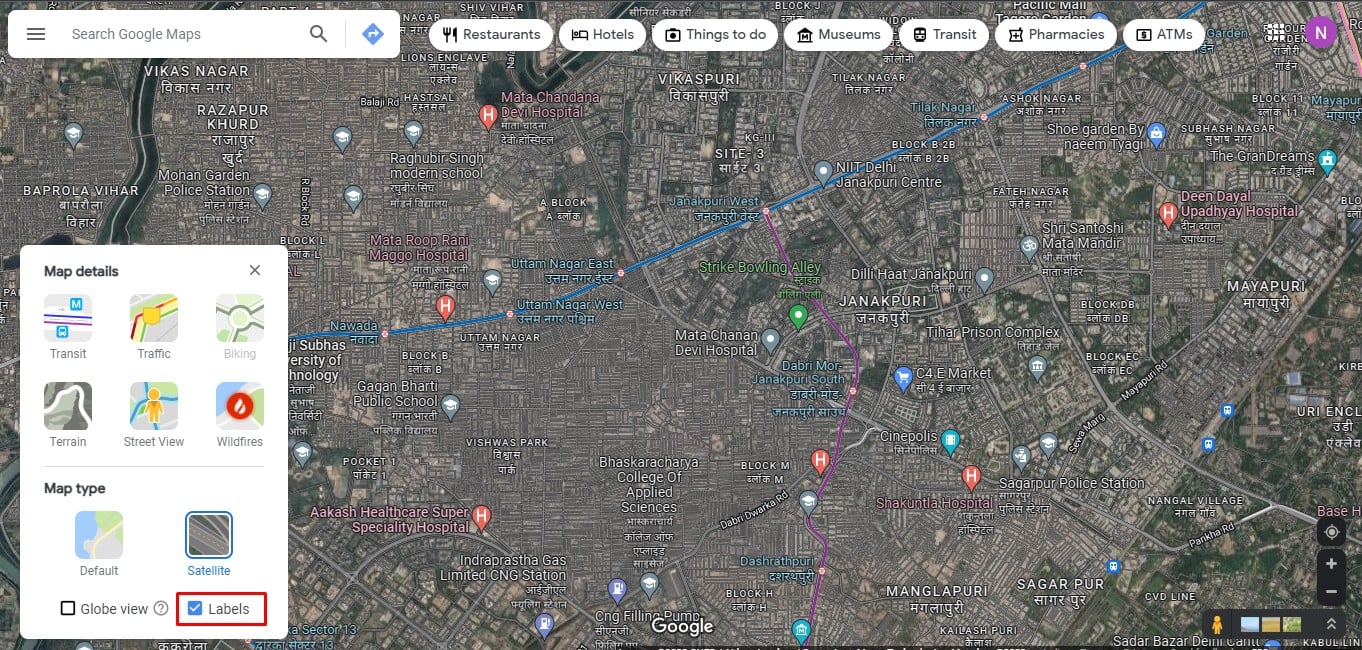
อ่านเพิ่มเติม: วิธีวาดรัศมีบนแอป Google Maps
วิธีที่ 2: เปิด Google Maps ในโหมดไม่ระบุตัวตน
การใช้แผนที่เป็นเรื่องยากเมื่อปิดใช้งานป้ายกำกับทั้งหมด คุณอาจต้องการรูปภาพที่ชัดเจนของ Google Maps โดยไม่มีป้ายชื่อส่วนตัวแต่มีชื่อถนนและหมุด ลองใช้โหมดไม่ระบุตัวตนเพื่อเปิด Google Maps โดยไม่แสดงป้ายกำกับของคุณ
1. เปิด เบราว์เซอร์ Chrome
2. คลิกที่ ไอคอนจุดแนวตั้งสามจุด ที่มุมขวาบน
3. ถัดไป คลิกที่ หน้าต่างใหม่ที่ไม่ระบุตัวตน
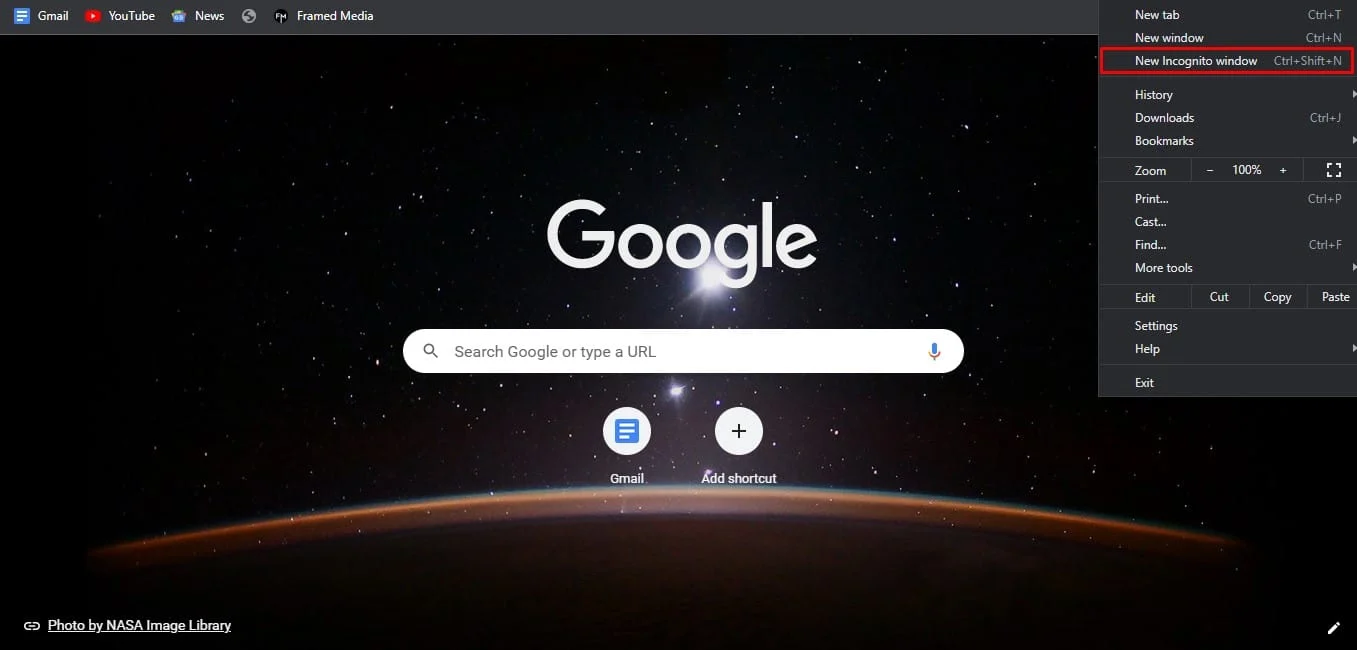
4. ตอนนี้ไปที่ Google Maps
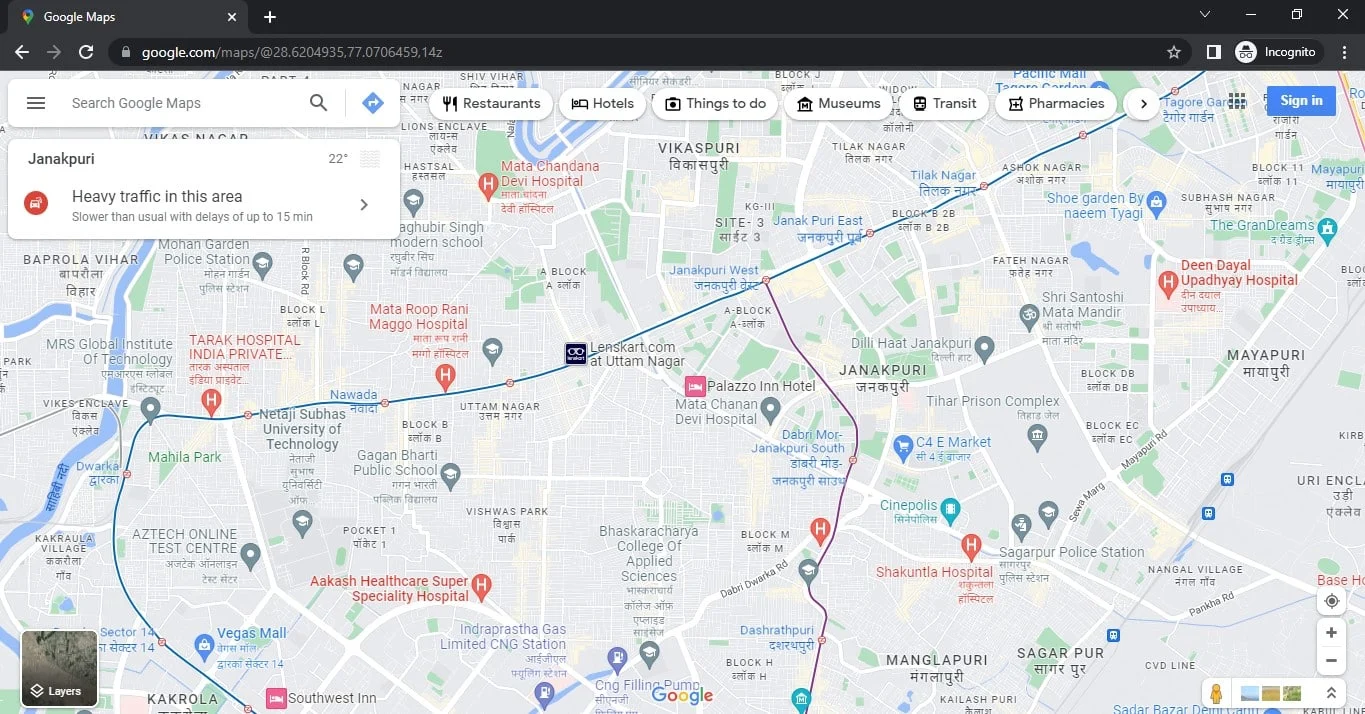
สิ่งที่คุณบันทึกไว้ก่อนหน้านี้จะไม่ปรากฏบนแผนที่หากคุณไม่ได้ลงชื่อเข้าใช้บัญชีของคุณ แต่คุณยังคงสามารถใช้คุณสมบัติอื่นๆ ได้ตามปกติ นี่เป็นวิธีที่ง่ายที่สุดวิธีหนึ่งในการลบป้ายกำกับออกจากมุมมองแผนที่ของ Google Maps
อ่านเพิ่มเติม: วิธีค้นหาปั๊มน้ำมันที่ใกล้ที่สุดบน Google Maps
วิธีที่ 3: ใช้ Google My Maps
เมื่อใช้ Google Maps และเครื่องมือ Google My Maps คุณสามารถสร้างแผนที่เฉพาะของคุณเองได้ มีเลเยอร์ฐานที่สะดวกโดยไม่มีป้ายกำกับที่คุณสามารถเลือกได้ แม้แต่แผนที่ที่คุณสร้างใน Google My Maps ก็สามารถแชร์ พิมพ์ และฝังได้ ทำตามขั้นตอนด้านล่างเพื่อปิดป้ายกำกับใน Google Maps โดยใช้ Google My Maps:
ต่อไปนี้คือวิธีลบป้ายกำกับออกจากมุมมองแผนที่ของ Google Maps โดยการสร้างแผนที่ใน Google My Maps:
1. ไปที่ GoogleMy Maps บนเบราว์เซอร์ใดก็ได้
2. คลิกที่ตัวเลือก + สร้างแผนที่ใหม่ ที่มุมซ้ายบนของหน้าจอ
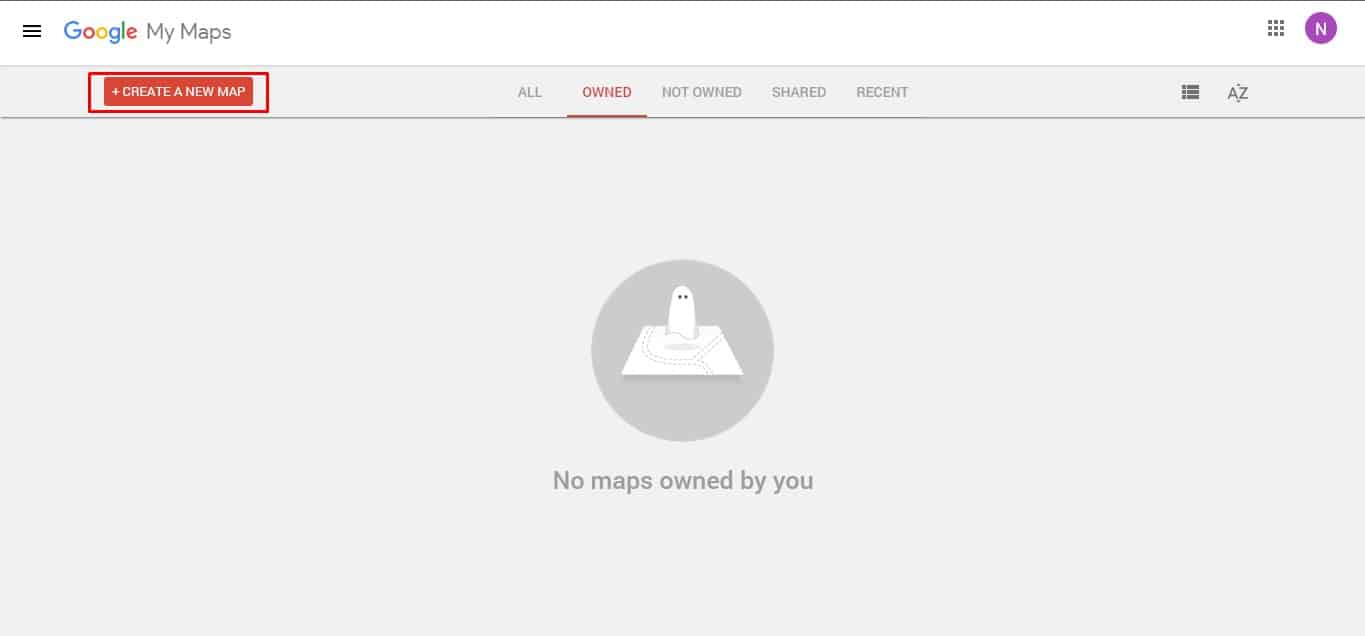
3. คลิกที่ ลูกศรเลื่อนลง ข้างๆ แผนที่ฐาน แล้วเลือกตัวเลือกของคุณ
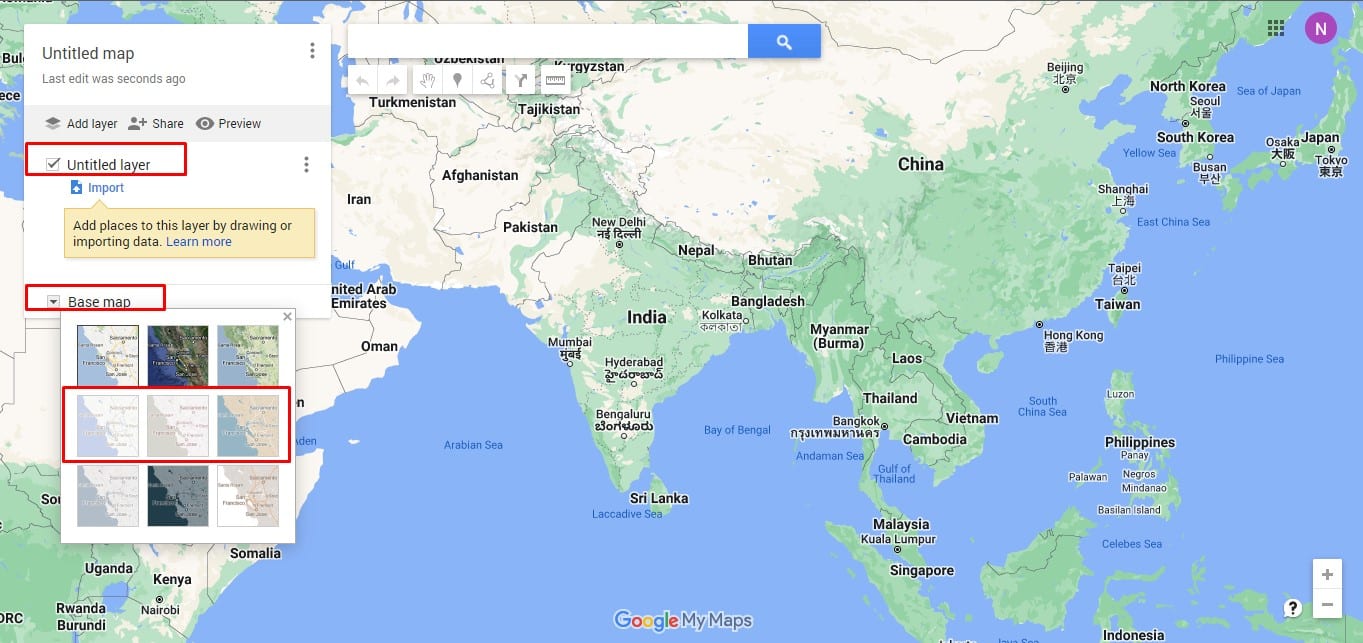
4. คลิกที่ แผนที่ที่ไม่มีชื่อ จากนั้นเลือกไอคอน บันทึก เพื่อบันทึกแผนที่ที่สร้างขึ้นใหม่
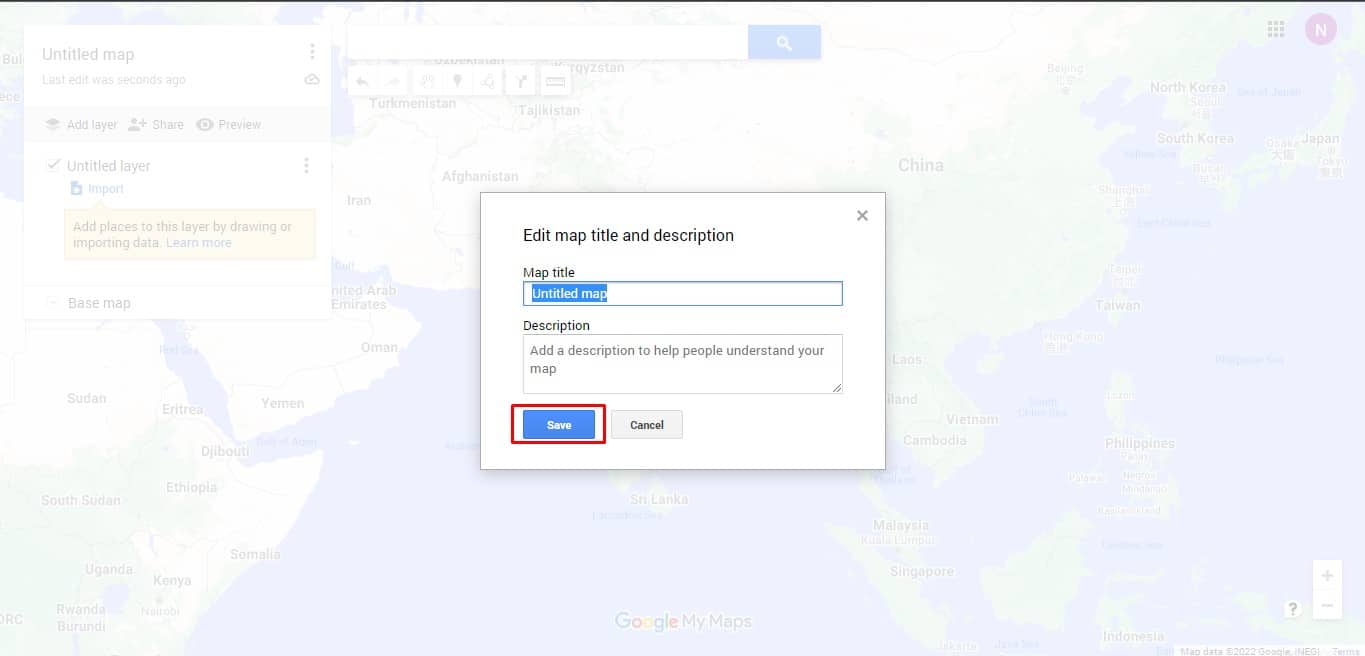
หมายเหตุ: เมื่อคลิกที่จุดสามจุดถัดจากชื่อแผนที่แล้วเลือกตัวเลือกที่เหมาะสม คุณยังสามารถแบ่งปัน ส่งออก ดาวน์โหลด พิมพ์ หรือฝังแผนที่ใหม่นี้

อ่านเพิ่มเติม : วิธีตรวจสอบการจราจรบน Google Maps
วิธีที่ 4: ใช้ Google Map Style
แม้ว่าโดยปกติแล้ว Google Maps Styling Wizard จะเป็นเครื่องมือที่นักพัฒนาซอฟต์แวร์ใช้ แต่คุณก็สามารถใช้เพื่อสร้างรูปแบบแผนที่ที่เป็นเอกลักษณ์ของคุณเองได้โดยไม่มีป้ายกำกับ ด้วยเครื่องมือนี้ คุณสามารถกำจัดถนนและจุดสังเกตนอกเหนือจากการลบป้ายกำกับของ Google Maps
คุณสามารถใช้เพื่อดู Google Maps โดยไม่มีป้ายกำกับโดยทำตามคำแนะนำด้านล่าง:
หมายเหตุ: หากต้องการใช้ Google Maps Styling Wizard คุณต้องลงชื่อเข้าใช้บัญชี Google ของคุณ
1. ไปที่ Styling Wizard: Google Maps API บนเบราว์เซอร์ของคุณ
2. เมื่อได้รับแจ้งให้ใช้การจัดรูปแบบแผนที่บนคลาวด์ ให้คลิกที่ ตัวเลือก ใช้ตัวช่วยสร้างการกำหนดรูปแบบ JSON แบบดั้งเดิม
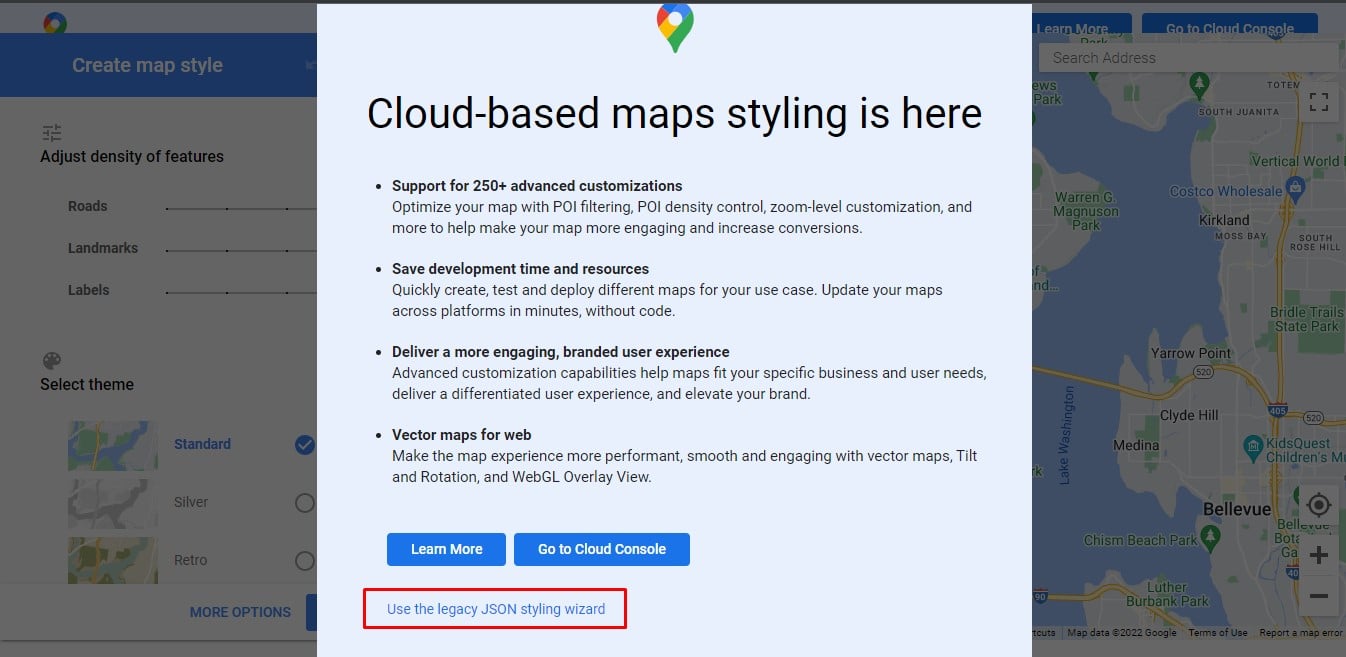
3. จากนั้นพิมพ์ที่อยู่ในช่อง ค้นหาที่อยู่ ที่มุมขวาบนเพื่อดูตำแหน่งที่ไม่มีป้ายกำกับ
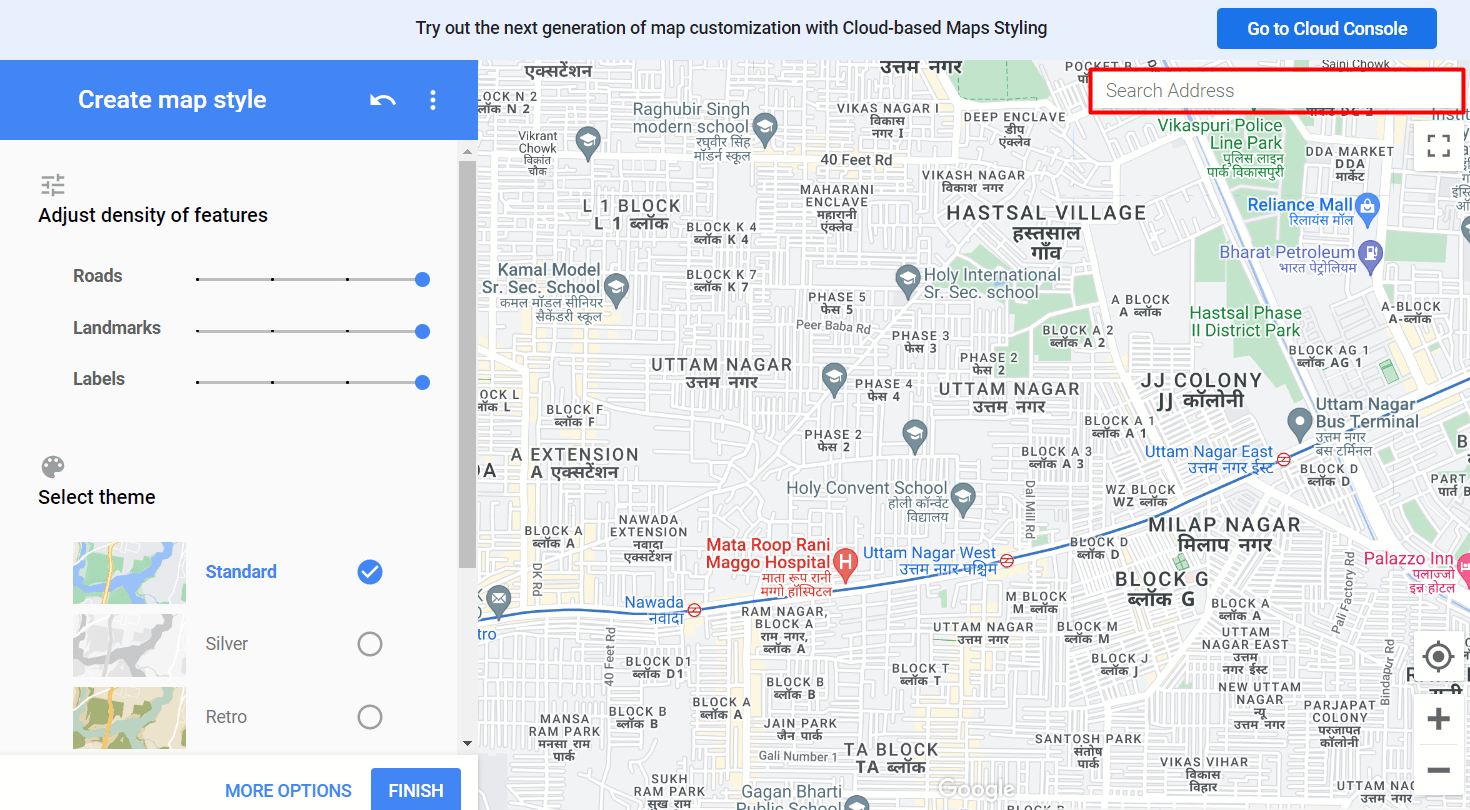
4. ตอนนี้ ย้ายแถบเลื่อน ป้ายกำกับ ไปทางซ้ายใต้ส่วนปรับความหนาแน่นของคุณลักษณะของเมนูด้านซ้ายสุดเพื่อลบป้ายกำกับ
หมายเหตุ: คุณสามารถเลื่อนแถบเลื่อนข้างถนนและจุดสังเกตเพื่อลดความหนาแน่นหรือลบออกทั้งหมด
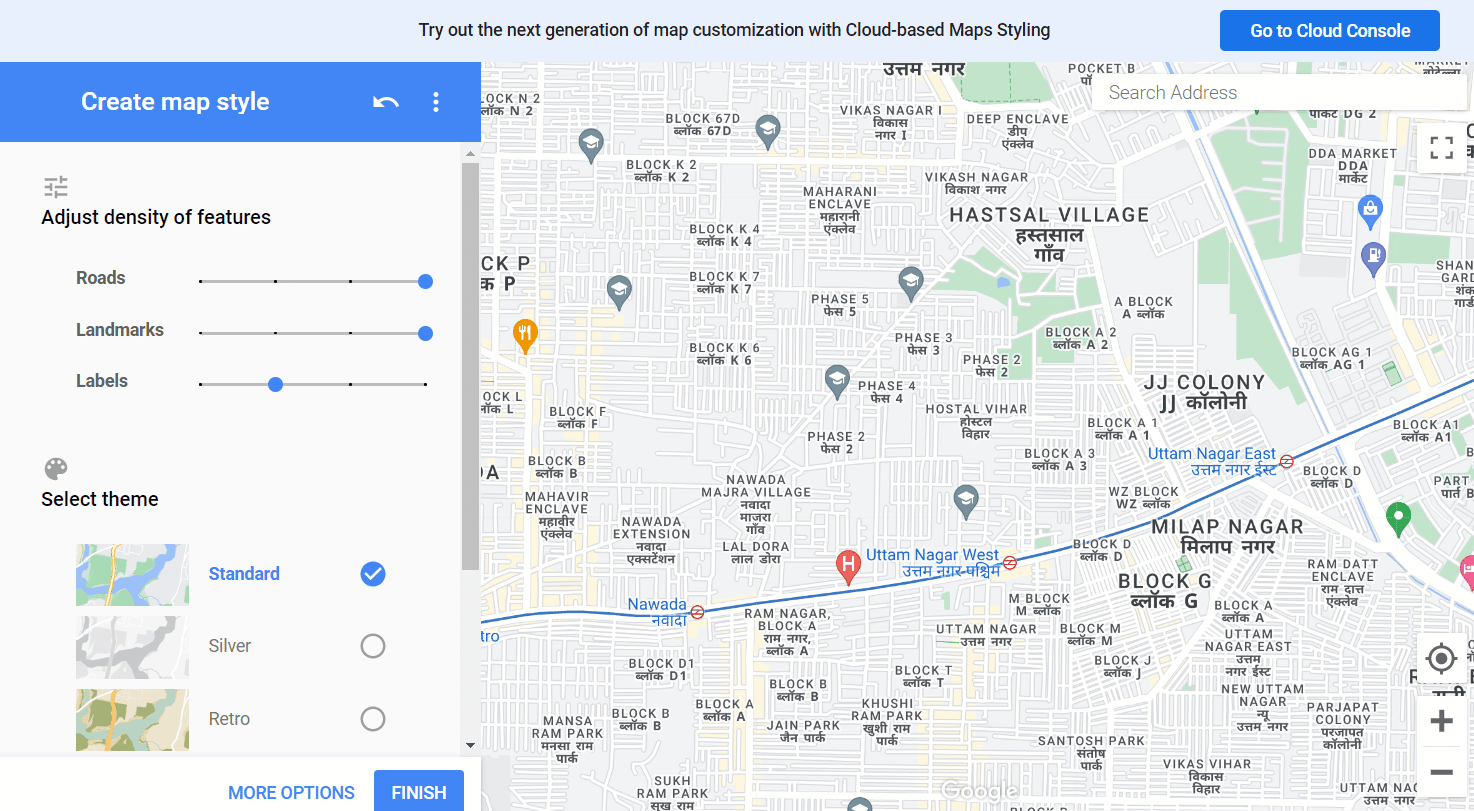
5. คลิก FINISH เมื่อคุณจัดรูปแบบแผนที่ใหม่จนพอใจแล้ว
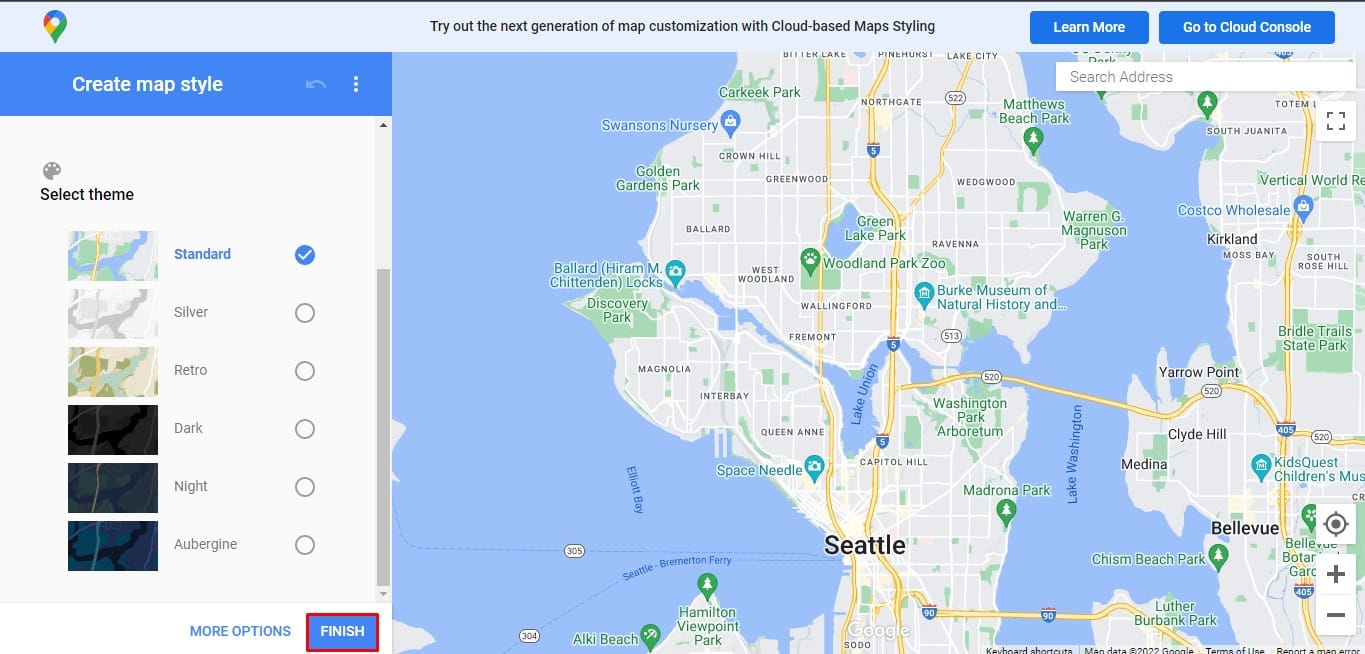
วิธีที่ 5: ลบป้ายกำกับที่กำหนดเองใน Google Maps
คุณสามารถออกแบบป้ายที่ไม่ซ้ำกันสำหรับบ้าน สถานที่ธุรกิจ และสถานที่โปรดของคุณได้โดยใช้ Google Maps Google Maps ลบป้ายกำกับธุรกิจหรือป้ายกำกับแบบกำหนดเองที่คุณไม่ต้องการเห็นใน Google Maps อีกต่อไป
1. บนเดสก์ท็อปหรือแล็ปท็อปของคุณ เปิดเว็บเบราว์เซอร์ใดก็ได้ ไปที่ Google Maps และเข้าสู่ระบบด้วยบัญชี Google ของคุณ
2. คลิกที่ ไอคอนแฮมเบอร์เกอร์ ที่ และไป ที่สถานที่ของคุณ
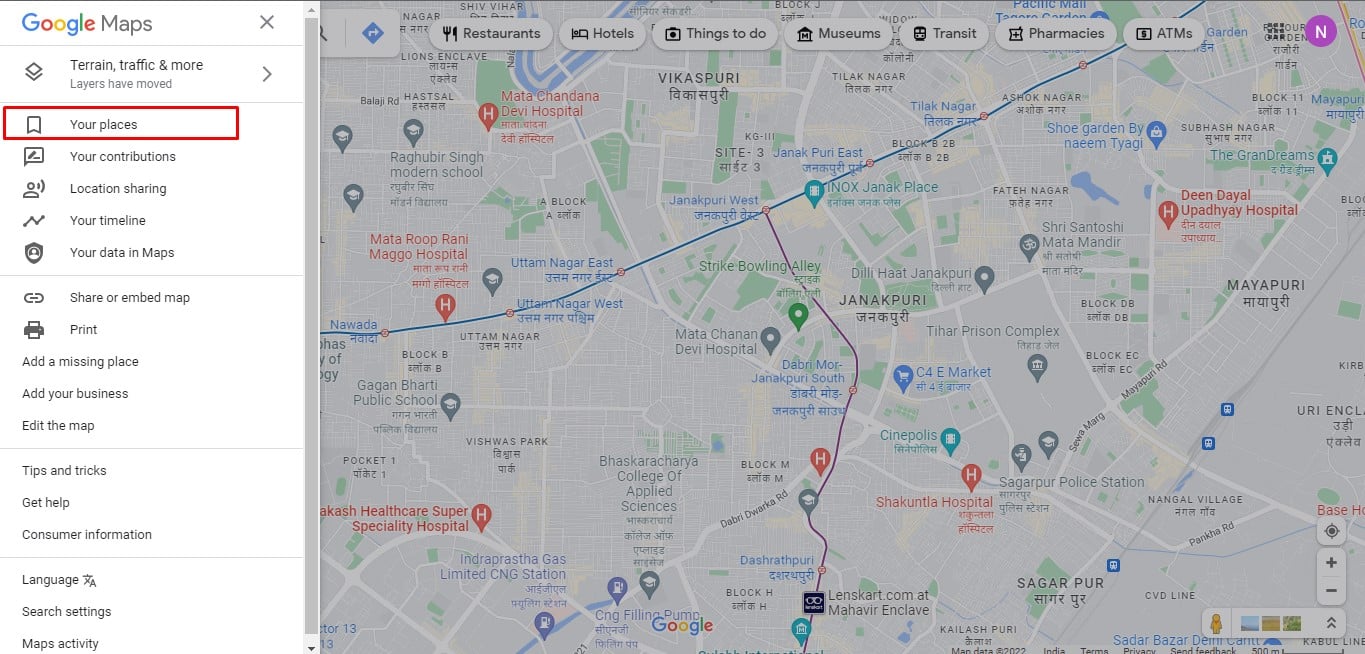
3. เลือก ป้ายกำกับ ที่ด้านบน
4. ถัดไป คลิกที่ X ข้างป้ายกำกับที่คุณต้องการลบ
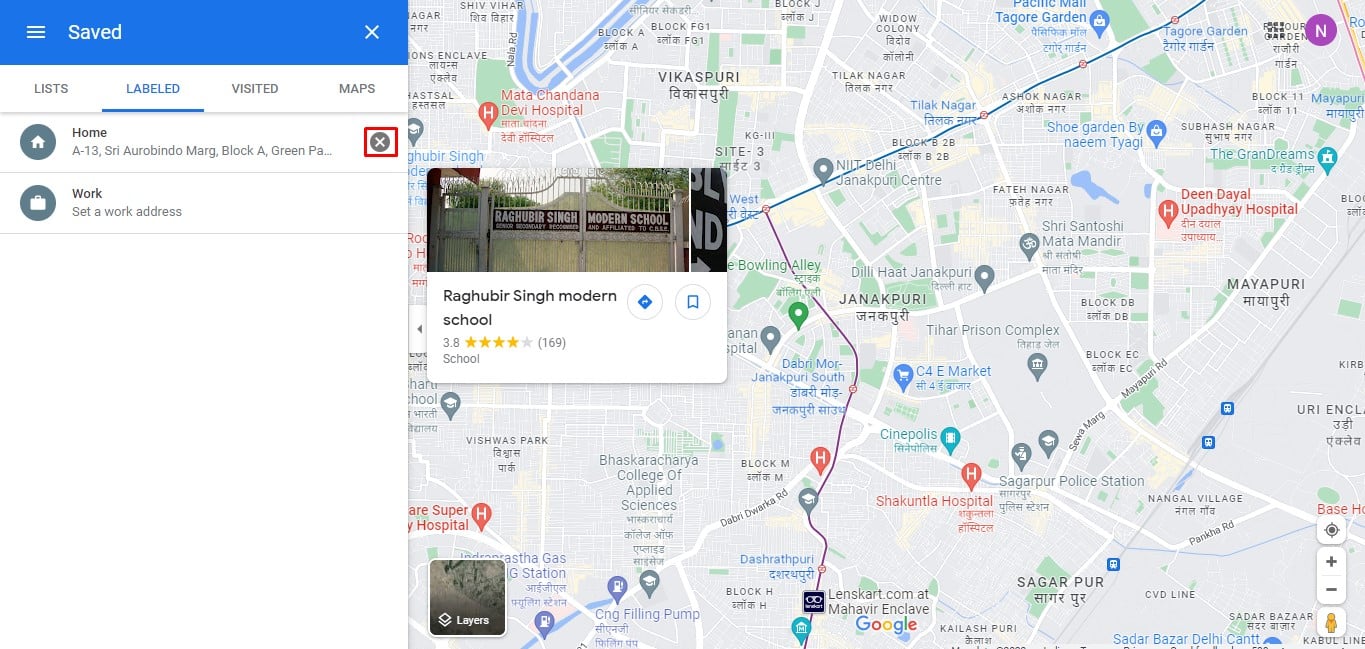
อ่านเพิ่มเติม: วิธีแก้ไข Google Maps ที่ช้า
วิธีปิดป้ายกำกับใน Google Maps บน Android
หากต้องการกำจัดความยุ่งเหยิงบนแผนที่ ให้ลบป้ายกำกับที่คุณไม่ได้ใช้อีกต่อไป นี่คือวิธีที่คุณสามารถทำได้บนสมาร์ทโฟน Android:
1. เปิด แอป Google Maps บนอุปกรณ์ Android ของคุณ
2. แตะที่ บันทึกไว้ ที่ด้านล่าง
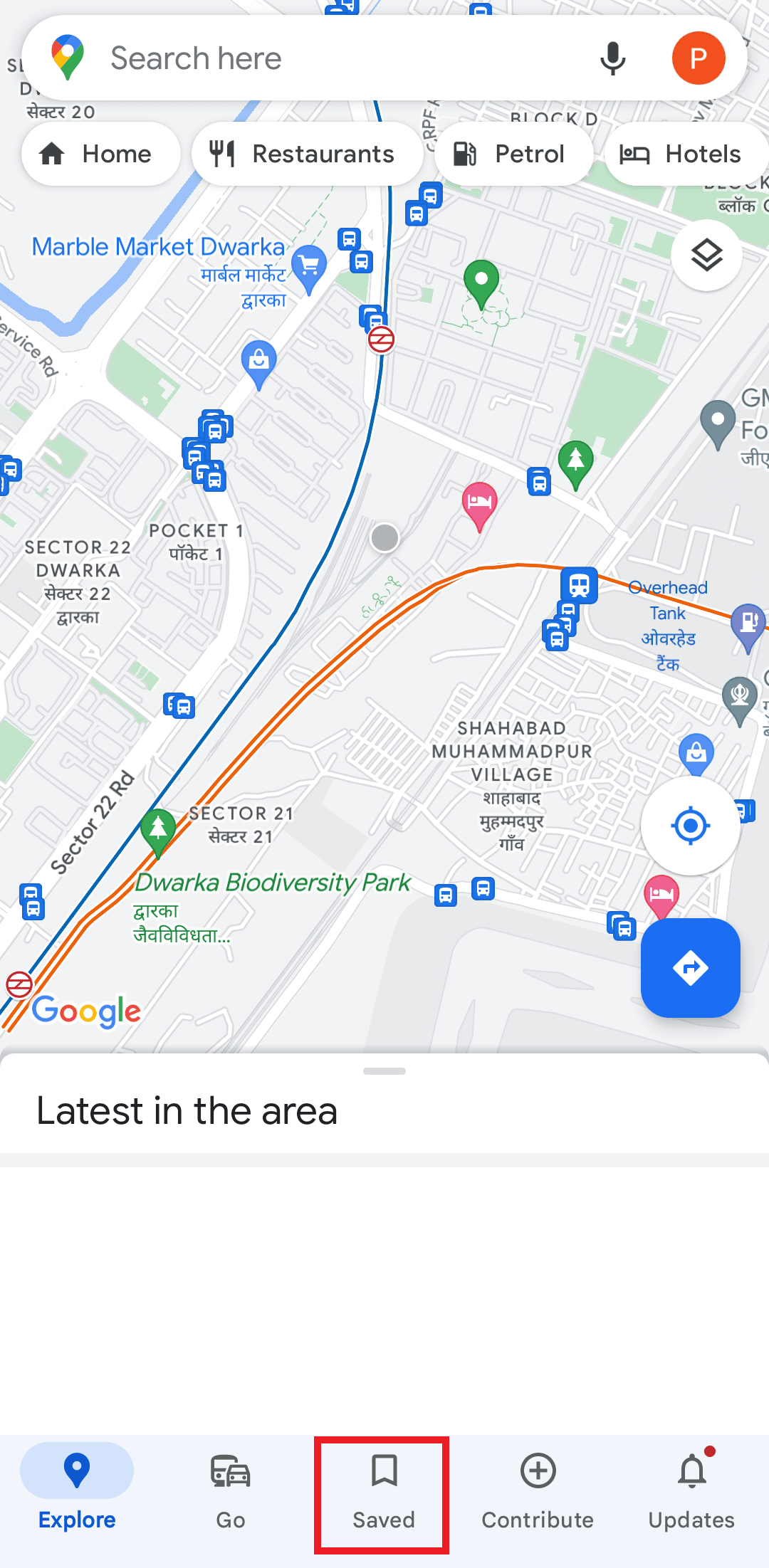
3. ตอนนี้ไปที่ ป้ายกำกับ
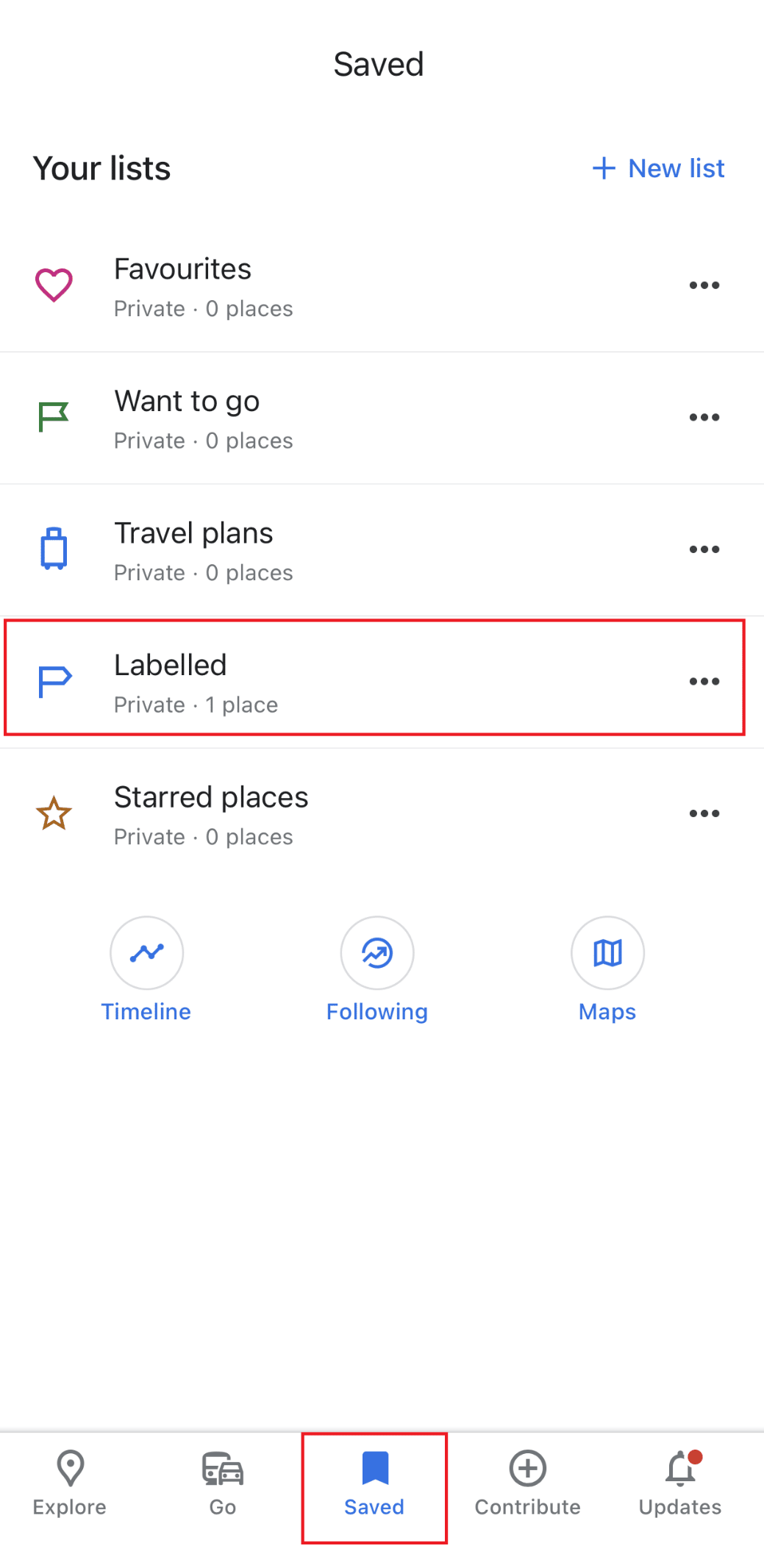
5. แตะที่ จุดสามจุด ถัดจากป้ายกำกับที่คุณต้องการลบ แล้วเลือก Remove Home
หมายเหตุ: คำว่า หน้าแรก จะถูกแทนที่ด้วยชื่อป้ายกำกับจริง
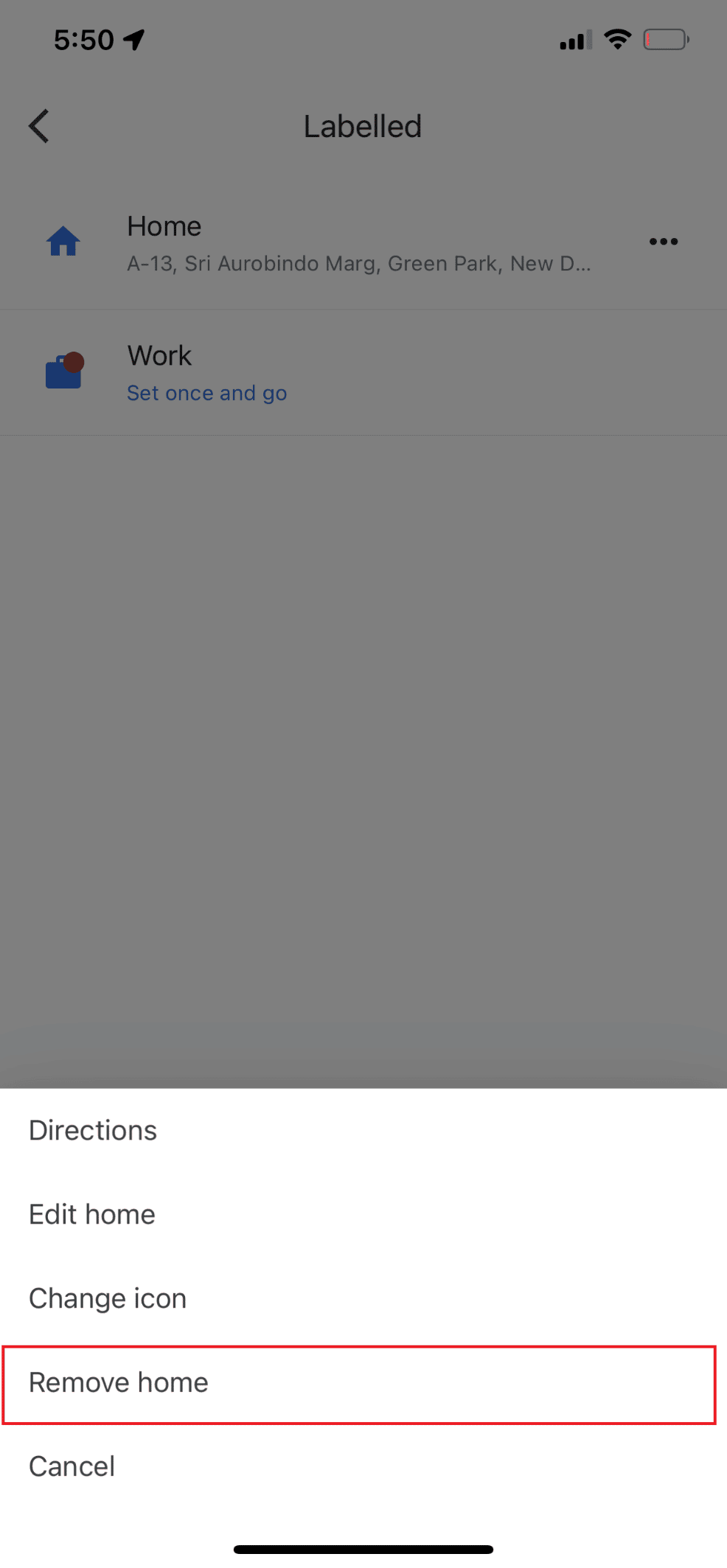
คำถามที่พบบ่อย (FAQs)
ไตรมาสที่ 1 ฉันจะซ่อนป้ายกำกับบน Google Maps ได้อย่างไร
ตอบ คุณสามารถใช้วิธีการที่เราระบุไว้ด้านบนเพื่อลบป้ายกำกับออกจากมุมมองแผนที่ของ Google Maps เพื่อแก้ปัญหา ของ คุณ
ไตรมาสที่ 2 ป้ายกำกับ Google Maps เป็นแบบสาธารณะหรือไม่
ตอบ ไม่ คุณลักษณะป้ายกำกับของ Google Maps ช่วยให้คุณสามารถตั้งชื่อหมุดใดๆ ที่ไม่ซ้ำใครได้ เมื่อคุณติดป้ายกำกับสถานที่ ชื่อจะเปลี่ยนไปบนแผนที่ แต่ไม่ต้องกังวล คุณเป็นคนเดียวที่มองเห็นป้ายกำกับได้
ไตรมาสที่ 3 คุณสามารถลบเครื่องหมายออกจาก Google Maps ได้หรือไม่
ตอบ ได้ คุณสามารถลบเครื่องหมายออกจาก Google Maps ได้
ที่แนะนำ:
- การรีเฟรชแอปพื้นหลังบน Android คืออะไร
- การเร่งด้วยฮาร์ดแวร์ของ Google Chrome คืออะไร
- วิธีค้นหาจุดกึ่งกลางระหว่างสถานที่สองแห่งบน Google Maps
- วิธีรับเส้นทางที่เร็วที่สุดของ Google Maps พร้อมจุดหมายปลายทางหลายแห่ง
ป้ายกำกับเป็นองค์ประกอบสำคัญของ Google Maps ที่ทำให้การค้นหาตำแหน่งเป็นเรื่องง่าย ในทางกลับกัน แผนที่ที่มีธงและหมุดปักอยู่ทั่วแผนที่นั้นอาจสร้างความรำคาญได้อย่างมากเมื่อคุณพยายามไปไหนมาไหน เราหวังว่าการให้ข้อมูลในบทความนี้แก่คุณ คุณจะสามารถ ลบป้ายกำกับออกจากมุมมองแผนที่ของ Google Maps หนึ่งในวิธีการที่เราให้ไว้จะช่วยคุณแก้ปัญหาได้อย่างไม่ต้องสงสัย
